电脑使用中常见问题解决方案
- 格式:docx
- 大小:37.40 KB
- 文档页数:2

常见的计算机故障及解决方案常见的计算机故障及解决方案计算机是我们日常工作和生活中不可或缺的工具,但有时候会出现各种故障。
以下是一些常见的计算机故障以及相应的解决方案:1. 电源问题:电脑无法开机或突然死机是常见的问题。
首先,确保电源插头已正确连接。
如果问题仍然存在,可以尝试更换电源线或重启电脑。
如果问题仍然无法解决,可能是电源供应器损坏,需要更换。
2. 操作系统问题:操作系统的出错可能导致计算机无法正常启动或无法运行特定的应用程序。
在这种情况下,可以尝试使用系统恢复工具修复操作系统文件。
如果问题依然存在,可能需要重新安装操作系统。
3. 病毒感染:病毒或恶意软件可能会导致计算机运行缓慢、出现弹窗广告或丢失数据。
为了防止病毒感染,应定期更新杀毒软件并进行全面系统扫描。
如果计算机已经感染了病毒,可以尝试使用杀毒软件进行清除。
4. 硬件故障:硬件故障可能包括硬盘故障、内存问题或显示器故障等。
如果发现硬件故障,可以尝试重新连接或更换相应的硬件设备。
如果硬件损坏严重,可能需要请专业技术人员进行修理或更换。
5. 网络问题:如果无法连接到互联网或网络速度极慢,可以尝试重新启动路由器或调整网络设置。
如果问题仍然无法解决,可能需要联系网络服务提供商进行故障排查。
6. 软件兼容性问题:有时候安装新的应用程序或更新软件可能会导致其他应用程序无法正常运行。
在这种情况下,可以尝试卸载或重新安装相关的软件,或者联系软件开发商获取支持。
7. 数据丢失:意外删除文件或者磁盘损坏可能导致数据丢失。
为了避免数据丢失,应定期备份重要文件。
如果遇到数据丢失问题,可以尝试使用数据恢复软件或寻求专业数据恢复服务。
总之,计算机故障可能会非常繁琐和影响工作效率,但大多数故障都可以通过一些简单的解决方案来解决。
如果无法解决问题,建议咨询专业技术人员的帮助,以确保计算机的正常运行。

电脑使用中常见问题及解决方案随着科技的发展,电脑已经成为我们生活中不可或缺的一部分。
然而,尽管电脑给我们带来了许多便利,但在使用过程中也会遇到一些常见的问题。
本文将探讨一些常见的电脑使用问题,并提供相应的解决方案。
一、电脑运行缓慢许多人在使用电脑时都会遇到这个问题。
电脑运行缓慢可能是由于多种原因引起的,比如系统垃圾文件过多、内存不足、病毒感染等。
解决这个问题的方法有很多,以下是一些常见的解决方案:1. 清理系统垃圾文件:使用系统自带的磁盘清理工具可以清理电脑中的临时文件、缓存文件等,从而释放磁盘空间,提高系统运行速度。
2. 增加内存:如果电脑的内存不足,可以考虑增加内存条。
增加内存可以提高电脑的运行速度,使其更加流畅。
3. 定期杀毒:安装可靠的杀毒软件,并定期进行病毒扫描和清理,以防止病毒感染导致电脑运行缓慢。
二、网络连接问题在使用电脑上网时,经常会遇到网络连接问题,比如无法连接到无线网络、网速慢等。
以下是一些常见的解决方案:1. 检查网络连接:首先,检查电脑是否连接到正确的无线网络,并确保密码正确。
如果是有线网络,检查网线是否插好。
如果问题仍然存在,可以尝试重新启动路由器或调整路由器的位置。
2. 清除浏览器缓存:如果网页加载速度慢,可以尝试清除浏览器缓存。
浏览器缓存中存储了许多临时文件,清除它们可以提高网页加载速度。
3. 优化网络设置:根据自己的网络环境,调整电脑的网络设置,比如修改DNS 地址、调整传输协议等,可以改善网络连接质量。
三、蓝屏问题蓝屏问题是电脑使用中比较常见的一个问题。
当电脑出现蓝屏时,可能是由于硬件故障、驱动程序问题或系统错误引起的。
以下是一些解决方案:1. 更新驱动程序:驱动程序是电脑硬件与操作系统之间的桥梁,如果驱动程序过时或损坏,可能导致蓝屏问题。
可以通过设备管理器或厂商官方网站下载和安装最新的驱动程序。
2. 检查硬件故障:有时候蓝屏问题可能是由于硬件故障引起的,比如内存条不良、硬盘故障等。

计算机常见问题解决方案计算机是现代社会中不可或缺的工具之一,然而,随着计算机的普及和使用增加,常见的问题和故障也不断出现。
本文将详细介绍一些计算机常见问题的解决方案,以帮助读者快速解决困扰他们的计算机问题。
一、计算机无法启动1.检查电源连接:首先确保计算机的电源线连接到电源插座,并且电源插头确实插入计算机的电源端口。
2.检查电源开关:确定电源开关处于打开状态,并且电源指示灯亮起。
3.检查电脑硬件连接:检查所有硬件设备(如内存条、硬盘、显卡等)是否正确连接,特别是在搬动计算机或更换硬件后。
4.重启电脑:如果以上方法都无法解决问题,尝试按住电源按钮长按5秒,然后松开,再次开机。
二、计算机运行速度慢1.清理磁盘空间:使用系统自带的磁盘清理工具,删除不再需要的临时文件和垃圾文件,以释放磁盘空间。
2.关闭不必要的后台程序:通过任务管理器关闭一些不必要的后台运行程序,以释放系统资源。
3.升级硬件配置:如果计算机配置较低,可以考虑升级内存条或者更换更快的硬盘。
4.定期进行病毒扫描:病毒和恶意软件可能会降低计算机的运行速度,因此定期使用杀毒软件进行全盘扫描非常重要。
三、无法连接网络1.检查物理连接:确保计算机与路由器或调制解调器之间的物理连接正常,例如网线是否插好、是否断开等。
2.重启网络设备:尝试将路由器或调制解调器拔下电源等待几分钟后重新插上,然后等待设备重新启动。
3.检查IP地址设置:在计算机网络设置中检查IP地址和DNS服务器设置是否正确,可以尝试使用自动获取IP地址的模式。
4.重新安装网络适配器驱动程序:在设备管理器中找到网络适配器,右键点击并选择卸载,然后重新启动计算机。
四、无法打印文件1.检查连接:检查打印机连接到计算机的USB或无线连接是否正常,如果是网络打印机,则确保网络连接没有问题。
2.检查打印队列:如果打印队列中有大量的未打印文件,可能会导致打印机无法正常工作,清空打印队列并重新打印。
3.更新驱动程序:在设备管理器中找到打印机,右键点击并选择更新驱动程序,确保使用最新的驱动程序。

使用中常会遇到的问题及解决方案在日常生活和工作中,我们经常会使用各种各样的设备和工具,但是难免会遇到一些问题。
本文将探讨一些使用中常见的问题,并提供相应的解决方案。
一、电脑问题电脑是我们日常工作和学习中不可或缺的工具,但是它也可能会遇到各种问题。
例如,电脑突然死机或卡顿,这可能是由于内存不足或者软件冲突引起的。
解决这个问题的方法是关闭一些不必要的程序,清理电脑内存,并及时更新和升级软件。
另一个常见的问题是电脑无法正常启动。
这可能是由于硬件故障或者系统损坏导致的。
解决这个问题的方法是检查硬件连接是否松动,如果是软件问题,可以尝试使用系统恢复功能或重新安装操作系统。
二、手机问题手机已经成为我们生活中必不可少的通讯工具,但是有时候也会遇到一些问题。
比如,手机电池消耗过快,这可能是由于背景应用程序过多或者屏幕亮度过高导致的。
解决这个问题的方法是关闭一些不必要的背景应用程序,降低屏幕亮度,并及时清理手机缓存。
另一个常见的问题是手机存储空间不足。
这可能是由于应用程序和文件过多导致的。
解决这个问题的方法是删除一些不必要的应用程序和文件,或者将它们转移到云存储空间。
三、家电问题家电是我们生活中的重要组成部分,但是有时候也会出现一些问题。
比如,电视机无法开机,这可能是由于电源故障或者遥控器问题导致的。
解决这个问题的方法是检查电视机电源是否接触良好,更换电池或者使用备用遥控器。
另一个常见的问题是冰箱不制冷。
这可能是由于冰箱门密封不严或者冷凝器堵塞导致的。
解决这个问题的方法是检查冰箱门密封条是否完好,清理冷凝器上的灰尘和杂物。
四、汽车问题汽车是我们出行的主要工具,但是有时候也会遇到一些问题。
比如,汽车无法启动,这可能是由于电池电量不足或者发动机故障导致的。
解决这个问题的方法是检查电池是否需要充电或更换,或者请专业人士检修发动机。
另一个常见的问题是汽车轮胎漏气。
这可能是由于轮胎磨损或者轮胎阀门故障导致的。
解决这个问题的方法是检查轮胎是否需要更换,或者更换轮胎阀门。

电脑使用中的常见问题解决方法随着科技的不断发展,电脑已经成为我们生活中不可或缺的一部分。
然而,在使用电脑的过程中,我们常常会遇到一些问题,比如系统崩溃、网络连接失败、软件无法运行等等。
本文将为大家介绍一些常见问题的解决方法,希望能够帮助大家更好地使用电脑。
一、系统崩溃的解决方法系统崩溃是我们在使用电脑时最常遇到的问题之一。
当电脑出现系统崩溃时,我们首先需要重启电脑。
如果重启后问题依然存在,可以尝试使用安全模式启动电脑。
在安全模式下,可以修复一些系统错误或删除可能引起崩溃的软件。
如果以上方法仍然无效,可能是系统文件损坏导致的崩溃,这时候我们可以尝试使用系统还原功能,将电脑恢复到之前的一个稳定状态。
二、网络连接失败的解决方法在使用电脑上网时,我们经常会遇到网络连接失败的问题。
首先,我们需要检查电脑是否连接到了正确的网络。
如果是使用无线网络,可以尝试重新连接或者重启无线路由器。
如果是有线网络,可以检查网线是否插好或更换一个网线。
如果以上方法都没有解决问题,可以尝试重新设置网络适配器,或者更新网络驱动程序。
三、软件无法运行的解决方法有时候我们在打开某个软件时会遇到无法运行的问题。
首先,我们需要检查软件是否与操作系统兼容。
如果不兼容,可以尝试运行兼容模式或者更新软件版本。
另外,有些软件需要管理员权限才能运行,可以尝试以管理员身份运行软件。
如果软件依然无法运行,可能是由于缺少必要的运行库或者驱动程序,可以尝试安装相应的运行库或者更新驱动程序。
四、硬件故障的解决方法除了软件问题,我们在使用电脑时也可能遇到硬件故障。
比如,电脑无法开机、显示器无法显示、键盘或鼠标无响应等等。
遇到这些问题时,我们首先需要检查硬件是否连接正确。
如果硬件连接正常,可以尝试重新启动电脑。
如果问题依然存在,可能是硬件故障,这时候我们需要联系专业的维修人员进行修理。
五、病毒感染的解决方法在使用电脑时,我们需要时刻注意病毒的防范。
如果发现电脑运行缓慢、出现奇怪的弹窗广告、文件被加密等异常情况,可能是电脑感染了病毒。

电脑办公中常见的五大问题及解决方法在现代办公生活中,电脑已经成为了不可或缺的工作工具。
然而,在日常的使用过程中,我们也常常遇到各种各样的问题。
本文将介绍电脑办公中常见的五大问题,并提供解决方法。
一、电脑运行缓慢电脑运行缓慢是影响工作效率的常见问题之一。
造成电脑运行缓慢的原因可能有很多,如病毒感染、软件冲突、系统过载等。
解决这个问题的方法有以下几种:1. 清理磁盘空间:删除不需要的文件和程序,清理磁盘空间可以提高电脑运行速度。
可以使用系统自带的磁盘清理工具或者第三方软件来进行清理。
2. 优化启动程序:禁用一些不必要的启动项可以减少开机时间,提高系统运行速度。
可以通过系统任务管理器或者第三方软件来管理启动项。
3. 杀毒软件扫描:定期使用可信赖的杀毒软件进行系统扫描,清除病毒和恶意软件,保证系统的安全性和流畅性。
4. 更新驱动程序和系统补丁:及时更新硬件驱动程序和系统补丁,以确保系统的顺畅运行。
5. 增加内存:如果电脑配置较低,可以考虑增加内存条,提升电脑的性能。
二、文件丢失或损坏在办公中,文件的丢失或损坏可能对工作造成严重影响。
以下是解决这个问题的方法:1. 定期备份文件:将重要的文件定期备份到云存储或外部设备上,以防止文件丢失或损坏。
2. 使用可靠的存储设备:选择可靠的硬盘或者闪存盘来存储重要文件,避免使用容易损坏的存储设备。
3. 使用文件恢复工具:如果文件丢失或者损坏,可以使用文件恢复工具来尝试恢复文件。
但是请注意,在使用恢复工具之前,请确保停止将新文件写入同一硬盘,避免数据被覆盖。
4. 建立文件管理规范:建立文件管理规范,包括文件命名规则、文件夹分类等,以便于管理和查找文件。
三、网络连接问题在办公中,稳定的网络连接是必不可少的。
以下是解决网络连接问题的方法:1. 检查网络线路:检查网络线路是否连接稳定,确认线路没有断开或者松动。
2. 重启路由器或调制解调器:如果网络连接出现问题,可以尝试重启路由器或调制解调器,以恢复网络连接。

电脑使用中的常见问题与解决方案在现代社会中,电脑已经成为人们生活中必不可少的工具。
然而,随着电脑使用的普及,一些常见的问题也随之出现。
在本文中,我们将探讨一些常见的电脑使用问题,并提供相应的解决方案。
一、电脑运行速度变慢随着时间的推移,电脑运行速度可能会逐渐变慢。
这是因为电脑中的文件和程序会不断增加,导致硬盘空间不足,或者系统中的垃圾文件过多。
为了解决这个问题,我们可以采取以下措施:1. 清理硬盘空间:删除不再使用的文件和程序,释放硬盘空间。
可以使用Windows自带的磁盘清理工具或第三方软件来进行清理。
2. 清理垃圾文件:使用系统自带的磁盘清理工具或第三方软件清理系统中的垃圾文件,如临时文件、缓存文件等。
3. 关闭自启动程序:在电脑启动时,一些程序会自动启动,占用系统资源。
我们可以通过任务管理器或系统设置来关闭不必要的自启动程序。
二、电脑遭受病毒或恶意软件感染电脑病毒和恶意软件的感染是电脑使用中常见的问题。
这些恶意软件可能会导致电脑运行缓慢、数据丢失甚至个人隐私泄露。
为了保护电脑安全,我们可以采取以下措施:1. 安装杀毒软件:选择一款可信赖的杀毒软件,并定期更新病毒库。
定期进行全盘扫描,确保电脑没有病毒。
2. 谨慎下载和安装软件:只从官方网站或可信赖的来源下载和安装软件。
避免点击不明链接或打开不明附件。
3. 更新操作系统和软件:及时更新操作系统和软件,以修复已知的安全漏洞。
三、电脑无法连接互联网有时候,电脑可能会出现无法连接互联网的问题。
这可能是由于网络设置错误、无线信号弱或者网络驱动程序问题引起的。
以下是一些解决方案:1. 检查网络连接:确保电脑与路由器或者调制解调器的连接正常。
可以尝试重新插拔网线或者重启网络设备。
2. 检查IP地址和DNS设置:确保电脑的IP地址和DNS设置正确。
可以通过在命令提示符中输入"ipconfig"命令来查看和修改IP地址和DNS设置。
3. 更新网络驱动程序:如果电脑的无线网卡或有线网卡驱动程序过期或损坏,可能会导致无法连接互联网。
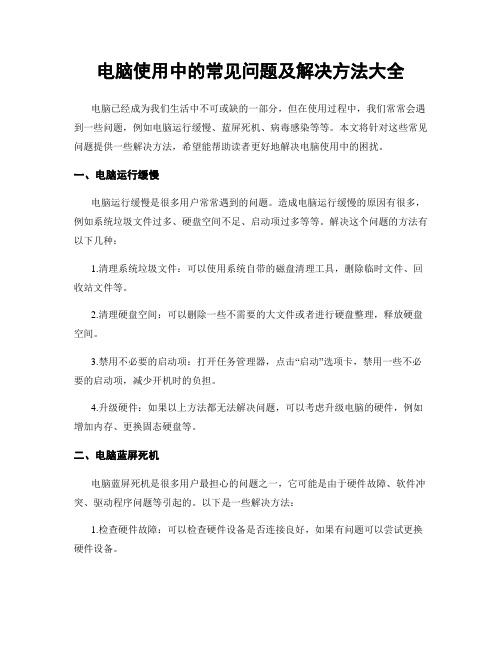
电脑使用中的常见问题及解决方法大全电脑已经成为我们生活中不可或缺的一部分,但在使用过程中,我们常常会遇到一些问题,例如电脑运行缓慢、蓝屏死机、病毒感染等等。
本文将针对这些常见问题提供一些解决方法,希望能帮助读者更好地解决电脑使用中的困扰。
一、电脑运行缓慢电脑运行缓慢是很多用户常常遇到的问题。
造成电脑运行缓慢的原因有很多,例如系统垃圾文件过多、硬盘空间不足、启动项过多等等。
解决这个问题的方法有以下几种:1.清理系统垃圾文件:可以使用系统自带的磁盘清理工具,删除临时文件、回收站文件等。
2.清理硬盘空间:可以删除一些不需要的大文件或者进行硬盘整理,释放硬盘空间。
3.禁用不必要的启动项:打开任务管理器,点击“启动”选项卡,禁用一些不必要的启动项,减少开机时的负担。
4.升级硬件:如果以上方法都无法解决问题,可以考虑升级电脑的硬件,例如增加内存、更换固态硬盘等。
二、电脑蓝屏死机电脑蓝屏死机是很多用户最担心的问题之一,它可能是由于硬件故障、软件冲突、驱动程序问题等引起的。
以下是一些解决方法:1.检查硬件故障:可以检查硬件设备是否连接良好,如果有问题可以尝试更换硬件设备。
2.更新驱动程序:可以通过设备管理器或者官方网站下载最新的驱动程序,更新驱动可以修复一些与硬件相关的问题。
3.卸载冲突软件:如果电脑蓝屏死机是由于软件冲突引起的,可以尝试卸载最近安装的软件,或者使用系统还原功能回到之前的状态。
4.重装系统:如果以上方法都无法解决问题,可以考虑重装操作系统,重新搭建一个干净的系统环境。
三、病毒感染病毒感染是电脑使用中常见的问题之一,它可能导致电脑运行缓慢、文件丢失、系统崩溃等。
以下是一些解决方法:1.安装杀毒软件:可以选择一款可信赖的杀毒软件,定期进行病毒扫描和清理。
2.不随便点击链接:避免随便点击来历不明的链接,尤其是一些垃圾邮件中的链接,这很可能是病毒的传播途径。
3.不下载不明文件:避免下载一些不明来源的文件,这些文件很可能包含病毒。

计算机常见问题计算机在现代生活中扮演着重要的角色,然而,对于大多数人来说,使用计算机时会遇到各种问题。
在本文中,我们将回答一些常见的计算机问题,为您提供解决方案和建议。
1. 无法开机当您按下电源按钮后,计算机没有任何反应。
这可能是由于以下问题导致的:- 检查电源线是否连接牢固,并确保电源插座正常供电。
- 检查计算机内部电源线是否连接正确。
- 检查电脑是否有过热,如果是,请等一段时间后再尝试开机。
- 如果以上方法都无效,可能需要寻求专业的计算机维修服务。
2. 蓝屏错误在使用计算机时,突然出现了蓝屏错误,会导致计算机无法正常工作。
下面是一些处理方法:- 重启计算机,看看问题是否会自动解决。
- 如果蓝屏错误是由于新安装的硬件或软件引起的,尝试将其卸载或移除。
- 检查计算机的硬件是否有问题,如内存、硬盘等,可以使用一些硬件检测工具来测试。
- 如无法自行解决,可以搜索相关错误代码或咨询专业技术人员的帮助。
3. 病毒感染计算机病毒可能会导致数据丢失、系统崩溃等严重后果。
以下是一些防范和处理病毒感染的方法:- 安装可靠的杀毒软件,并定期更新病毒库。
- 不要打开来自未知发送者的可疑电子邮件附件或下载来历不明的软件。
- 定期扫描计算机以查找潜在的病毒,并删除或隔离被检测到的威胁。
- 定期备份重要数据,以防止数据丢失。
4. 无线网络问题无法连接到无线网络是许多用户经常遇到的问题。
以下是一些建议:- 检查是否已经打开了无线网络开关。
- 确保您使用的是正确的无线网络名称和密码。
- 尝试将无线路由器和计算机重新启动。
- 如果无线信号弱,尝试靠近路由器。
- 更换无线网卡或调整信号增强器可能是解决问题的办法。
5. 缓慢的系统性能计算机的运行速度变慢可能会影响工作效率。
以下是一些提高系统性能的建议:- 清理硬盘空间,删除不需要的文件和程序。
- 定期进行磁盘碎片整理,以优化文件的存储和访问。
- 避免同时运行过多的程序,关闭不需要的后台进程。
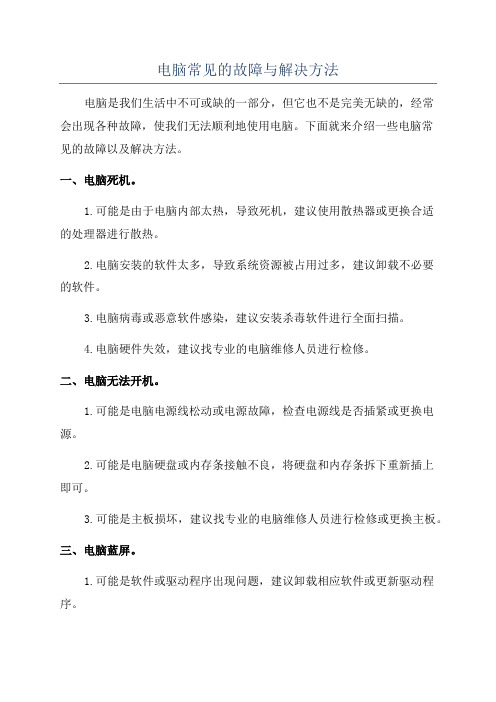
电脑常见的故障与解决方法
电脑是我们生活中不可或缺的一部分,但它也不是完美无缺的,经常
会出现各种故障,使我们无法顺利地使用电脑。
下面就来介绍一些电脑常
见的故障以及解决方法。
一、电脑死机。
1.可能是由于电脑内部太热,导致死机,建议使用散热器或更换合适
的处理器进行散热。
2.电脑安装的软件太多,导致系统资源被占用过多,建议卸载不必要
的软件。
3.电脑病毒或恶意软件感染,建议安装杀毒软件进行全面扫描。
4.电脑硬件失效,建议找专业的电脑维修人员进行检修。
二、电脑无法开机。
1.可能是电脑电源线松动或电源故障,检查电源线是否插紧或更换电源。
2.可能是电脑硬盘或内存条接触不良,将硬盘和内存条拆下重新插上
即可。
3.可能是主板损坏,建议找专业的电脑维修人员进行检修或更换主板。
三、电脑蓝屏。
1.可能是软件或驱动程序出现问题,建议卸载相应软件或更新驱动程序。
2.可能是Windows系统文件损坏,建议使用系统修复工具进行修复。
3.可能是电脑硬件故障导致,建议找专业的电脑维修人员进行检修。
四、电脑网络连接问题。
1.可能是网络设备故障,如路由器或网卡,建议更换设备或找专业的电脑维修人员进行检修。
2.可能是网络设置不正确,如IP地址或网关设置错误,建议检查设置是否正确。
3.可能是电脑病毒导致,建议使用杀毒软件进行扫描清除。
总之,电脑故障时不要惊慌,先尝试自己查找故障原因,然后进行简单的修复操作。
如果无法解决,可以寻求专业的电脑维修人员或品牌客服的帮助。

电脑软硬件常见故障及解决方案电脑作为现代人生活中必不可少的工具,经常会遭遇软硬件故障。
下面我将介绍一些电脑常见故障及解决方案。
一、软件故障:1.系统崩溃:当系统停止响应或蓝屏时,可能是系统崩溃。
解决方法是重新启动电脑,如果问题仍然存在,可以尝试进入安全模式或运行系统修复工具修复系统文件。
2.病毒感染:病毒可以导致电脑运行缓慢、文件损坏等问题。
解决方法是安装杀毒软件进行全盘扫描,清除病毒,并定期更新病毒数据库。
3.网络连接问题:如果电脑无法上网,可能是网络设置有问题。
解决方法是检查网络设置,确保IP地址、DNS等配置正确,或者重置网络设置。
二、硬件故障:1.电脑不开机:如果电脑无法开机,可能是电源问题。
解决方法包括检查电源线是否插好,电源开关是否打开,更换坏掉的电源等。
2.硬盘故障:当硬盘出现噪音、无法被识别或读写速度慢时,可能是硬盘出现故障。
解决方法是备份重要数据,更换坏掉的硬盘,并进行格式化和系统重装。
3.内存故障:内存故障会导致电脑运行缓慢或死机。
解决方法是重新插拔内存条,确保其连接稳固,并使用内存测试工具检测内存是否有问题。
4.显卡故障:当显示器出现花屏、闪屏或无法显示图像时,可能是显卡故障。
解决方法是重新插拔显卡,确保连接良好,并更新显卡驱动程序。
5.键盘或鼠标故障:当键盘或鼠标无法正常工作时,可能是连接问题或驱动程序问题。
解决方法是检查连接是否正常,如果是驱动程序问题,可以尝试重新安装驱动程序。
三、维护保养:1.定期清理电脑:电脑内部会积累灰尘,导致散热不良,影响电脑性能。
定期清理电脑,包括清理机箱内部灰尘、清理键盘、鼠标等外部设备。
2.及时更新系统和驱动程序:系统和驱动程序的更新可以修复已知的问题和漏洞,提升系统稳定性和兼容性,建议及时进行更新。
3.注意电脑使用环境:避免在潮湿或尘土较多的环境中使用电脑,这样可以减少硬件故障的发生。
总结起来,软硬件故障是电脑使用中常见的问题,但大部分故障都可以通过简单的操作解决。

笔记本电脑使用中的常见问题及解决方案随着科技的不断进步,笔记本电脑已经成为人们生活中不可或缺的一部分。
然而,使用笔记本电脑时常常会遇到各种问题,比如性能下降、电池寿命短、系统崩溃等。
本文将从硬件和软件两个方面,介绍一些常见问题及解决方案。
一、硬件问题及解决方案1. 发热问题笔记本电脑在长时间使用后会出现发热现象,这会影响电脑的性能和寿命。
解决方法有以下几点:- 清理散热孔:定期使用吹风机或专用吸尘器清理散热孔,保持散热通畅。
- 使用散热垫:在使用笔记本电脑时,可以使用散热垫来提升散热效果。
- 避免堵塞:使用时避免将笔记本电脑放在柔软的床上,以免堵塞散热孔。
2. 电池寿命短笔记本电脑的电池寿命是用户非常关心的问题。
以下是一些延长电池寿命的方法:- 降低屏幕亮度:将屏幕亮度调至合适的水平,可以减少电池消耗。
- 关闭不必要的程序:关闭不需要的后台程序和服务,可以减少电池的负担。
- 使用省电模式:将电脑设置为省电模式,可以限制电脑的性能,从而延长电池寿命。
3. 触摸板失灵有时候笔记本电脑的触摸板会失灵,无法正常使用。
解决方法如下:- 检查触摸板驱动程序:在设备管理器中检查触摸板驱动程序是否正常安装,如有问题可以尝试卸载并重新安装驱动程序。
- 检查触摸板开关:有些笔记本电脑会有触摸板开关,确保开关处于打开状态。
- 使用外部鼠标:如果触摸板无法正常使用,可以连接外部鼠标来代替。
二、软件问题及解决方案1. 系统崩溃系统崩溃是笔记本电脑常见的问题之一,可能导致数据丢失和无法正常使用。
以下是一些解决方法:- 重启电脑:尝试重启电脑,有时候可以恢复正常。
- 使用系统恢复:如果重启无效,可以尝试使用系统恢复功能恢复到之前的状态。
- 定期更新系统:及时安装系统更新,可以修复一些已知的问题,提高系统的稳定性。
2. 病毒感染由于网络的普及,笔记本电脑容易受到病毒和恶意软件的感染。
以下是一些防范措施:- 安装杀毒软件:及时安装可靠的杀毒软件,并定期更新病毒库。

使用中常见问题解决方案大全在我们日常生活和工作中,经常会遇到各种各样的问题。
有些问题可能相对简单,但有时候也会遇到一些棘手的难题。
为了帮助大家更好地解决这些常见问题,本文将介绍一些常见问题解决方案大全。
一、电脑问题解决方案1. 电脑死机或卡顿:这是很多人都会遇到的问题。
可以尝试重启电脑,清理垃圾文件,关闭不必要的后台程序等方法。
2. 无法上网:首先检查网络连接是否正常,可以尝试重新启动路由器或拔插网线。
如果仍然无法解决,可以尝试更换DNS服务器地址或者重置网络设置。
3. 蓝屏问题:这是电脑系统出现严重错误时的表现。
可以尝试更新驱动程序、升级系统补丁或者重装系统来解决蓝屏问题。
4. 病毒感染:如果电脑运行缓慢或者出现奇怪的弹窗广告,可能是病毒感染。
可以使用杀毒软件进行全面扫描,清除病毒。
二、手机问题解决方案1. 手机电池快速耗电:可以尝试关闭不必要的后台应用程序、调低屏幕亮度、关闭自动更新等方式来延长电池寿命。
2. 手机卡顿:可以尝试清理手机缓存、关闭不必要的应用程序、卸载无用的软件、清理垃圾文件等方法来提升手机运行速度。
3. 手机无法充电:首先检查充电线和充电器是否正常工作,可以尝试更换充电线或充电器。
如果仍然无法解决,可能是手机接口出现故障,可以送修。
4. 手机系统崩溃:如果手机系统出现崩溃现象,可以尝试重新启动手机,或者进行系统恢复或重置。
三、家居问题解决方案1. 水龙头漏水:可以尝试更换密封垫圈或者拧紧水龙头来解决漏水问题。
2. 水管堵塞:可以使用化学清洁剂或者拆卸水管进行清洗来解决堵塞问题。
3. 家具组装问题:如果家具组装困难,可以参考组装说明书,或者寻求专业人士的帮助。
4. 电器故障:如果家用电器出现故障,可以尝试检查电源线是否插好,或者重启电器。
如果问题仍然存在,可以联系售后服务或者专业维修人员。
四、健康问题解决方案1. 头痛:可以尝试休息、放松、按摩头部或者冷敷来缓解头痛。
2. 消化不良:可以尝试饮用温水、避免辛辣食物、多吃蔬果等方法来改善消化不良问题。

常见电脑故障及解决方案大全电脑已经成为现代人生活中不可或缺的一部分,然而,随着使用时间的增长,电脑故障也时有发生。
本文将为大家总结一些常见的电脑故障,并提供相应的解决方案,希望能够帮助大家解决电脑使用中的问题。
一、电脑无法启动当我们按下电源按钮,却发现电脑无法启动时,首先要检查电源是否正常连接。
如果电源连接正常,可以尝试重新插拔电源线,或者更换一个电源插座。
如果这些方法都无效,可能是电源故障,需要更换电源。
二、蓝屏死机蓝屏死机是电脑使用过程中常见的故障之一。
当电脑出现蓝屏时,可以尝试按下Ctrl+Alt+Delete组合键,看是否能够重新启动电脑。
如果无法重新启动,可以尝试进入安全模式进行修复。
如果问题依然存在,可能是因为硬件或软件驱动问题,可以尝试更新或重新安装相关驱动程序。
三、电脑运行缓慢电脑运行缓慢是很多人常遇到的问题。
这可能是由于电脑中的垃圾文件过多,或者是因为电脑内存不足。
解决这个问题的方法有很多,可以通过清理垃圾文件、卸载不常用的软件、关闭开机自启动程序等方式来提升电脑运行速度。
另外,增加电脑内存也是一个有效的解决方案。
四、电脑频繁死机重启电脑频繁死机重启可能是由于电脑过热导致的。
电脑在运行过程中会产生大量的热量,如果散热不良,就会导致电脑频繁死机重启。
解决这个问题的方法有很多,可以清理电脑内部的灰尘,确保电脑散热良好;或者使用散热垫、散热器等散热设备来降低电脑温度。
五、无法连接无线网络当我们无法连接无线网络时,首先要检查无线网络是否正常工作。
可以尝试重启无线路由器,或者重新设置无线网络连接。
如果问题依然存在,可能是电脑的无线网卡驱动问题,可以尝试更新或重新安装无线网卡驱动程序。
六、电脑病毒感染电脑病毒感染是电脑使用中常见的问题之一。
电脑病毒会导致电脑运行缓慢、数据丢失等问题。
为了防止电脑病毒感染,我们可以安装杀毒软件,并定期进行病毒扫描和更新。
此外,不要随意点击可疑的链接或下载未知的软件,也是防止电脑病毒感染的重要措施。
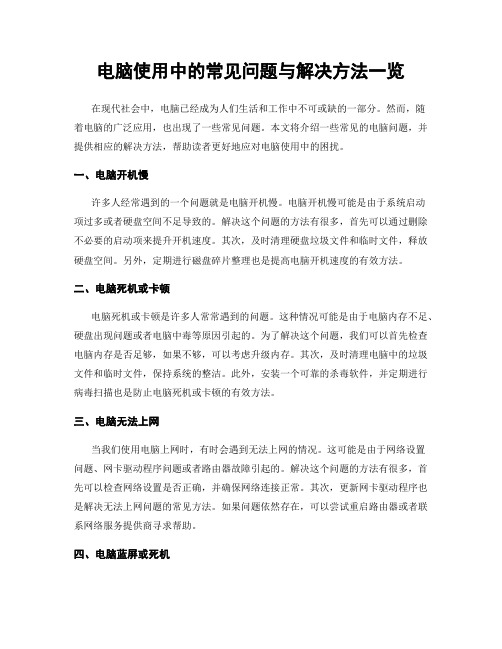
电脑使用中的常见问题与解决方法一览在现代社会中,电脑已经成为人们生活和工作中不可或缺的一部分。
然而,随着电脑的广泛应用,也出现了一些常见问题。
本文将介绍一些常见的电脑问题,并提供相应的解决方法,帮助读者更好地应对电脑使用中的困扰。
一、电脑开机慢许多人经常遇到的一个问题就是电脑开机慢。
电脑开机慢可能是由于系统启动项过多或者硬盘空间不足导致的。
解决这个问题的方法有很多,首先可以通过删除不必要的启动项来提升开机速度。
其次,及时清理硬盘垃圾文件和临时文件,释放硬盘空间。
另外,定期进行磁盘碎片整理也是提高电脑开机速度的有效方法。
二、电脑死机或卡顿电脑死机或卡顿是许多人常常遇到的问题。
这种情况可能是由于电脑内存不足、硬盘出现问题或者电脑中毒等原因引起的。
为了解决这个问题,我们可以首先检查电脑内存是否足够,如果不够,可以考虑升级内存。
其次,及时清理电脑中的垃圾文件和临时文件,保持系统的整洁。
此外,安装一个可靠的杀毒软件,并定期进行病毒扫描也是防止电脑死机或卡顿的有效方法。
三、电脑无法上网当我们使用电脑上网时,有时会遇到无法上网的情况。
这可能是由于网络设置问题、网卡驱动程序问题或者路由器故障引起的。
解决这个问题的方法有很多,首先可以检查网络设置是否正确,并确保网络连接正常。
其次,更新网卡驱动程序也是解决无法上网问题的常见方法。
如果问题依然存在,可以尝试重启路由器或者联系网络服务提供商寻求帮助。
四、电脑蓝屏或死机电脑蓝屏或死机是许多人常常遇到的问题。
这种情况可能是由于硬件故障、软件冲突或者系统错误引起的。
为了解决这个问题,首先可以检查硬件是否正常工作,例如检查内存条是否插好、显卡是否过热等。
其次,及时更新操作系统和软件,确保系统的稳定性。
另外,及时清理电脑中的垃圾文件和临时文件,保持系统的整洁也是预防电脑蓝屏或死机的有效方法。
五、电脑无法识别外设有时候,我们连接外设到电脑上时,电脑无法识别外设。
这可能是由于驱动程序问题、USB接口问题或者外设本身故障引起的。

计算机应用基础常见问题计算机应用基础是指运用计算机知识与技能解决实际问题的能力,是现代社会中不可或缺的一项技能。
然而,在学习和应用计算机基础知识过程中,常常会遇到各种问题。
本文将介绍一些常见的计算机应用基础问题,并提供相应的解答。
一、电脑开机但无法正常启动当电脑开机后无法正常启动时,有几个常见原因可能导致该问题。
1. 电脑硬件故障:可能是电源故障、内存故障、硬盘故障等。
解决方法:检查电脑硬件是否连接正常,如电源线是否松动,内存是否插好等。
2. 操作系统故障:可能是操作系统文件损坏或系统配置错误。
解决方法:尝试使用安全模式启动电脑,或使用系统修复工具修复操作系统。
3. 病毒感染:某些病毒会禁用系统启动功能。
解决方法:使用杀毒软件进行全盘扫描,清除病毒。
二、电脑运行缓慢电脑运行缓慢是很多人常遇到的问题,可能是由于以下原因。
1. 硬盘空间不足:如果硬盘空间不足,电脑的运行速度会受到影响。
解决方法:清理硬盘上的临时文件、无用程序和大文件,释放硬盘空间。
2. 内存不足:当打开多个程序时,如果内存不足,电脑会变得缓慢。
解决方法:关闭不需要的程序,或增加内存容量。
3. 病毒或恶意软件:某些病毒或恶意软件会占用系统资源,导致电脑运行缓慢。
解决方法:使用杀毒软件进行全盘扫描,清除病毒或恶意软件。
三、文件丢失或损坏在使用计算机过程中,文件丢失或损坏是一个常见问题。
1. 误删除文件:当我们不小心将文件删除后,文件就会被永久删除。
解决方法:在电脑废纸篓中恢复已删除的文件,或使用特殊软件恢复已删除的文件。
2. 文件系统损坏:文件系统损坏可能导致文件读取错误或丢失。
解决方法:使用系统自带的磁盘检测和修复工具,如Windows 中的chkdsk 命令。
3. 病毒感染:某些病毒可能导致文件损坏。
解决方法:使用杀毒软件进行全盘扫描,清除病毒。
四、网络连接问题在使用计算机上网时,常常会遇到网络连接问题。
1. 无法连接到网络:可能是网络配置错误或网络设备故障。

电脑技术使用中的10个疑难杂症及解决方法在现代社会中,电脑已经成为我们生活中不可或缺的一部分。
无论是工作、学习还是娱乐,我们都离不开电脑。
然而,随之而来的是一系列的疑难杂症。
下面,我将介绍电脑技术使用中的10个常见问题,并提供相应的解决方法。
1. 电脑运行缓慢电脑运行缓慢是一个常见的问题,可能是由于过多的后台程序或病毒导致的。
解决方法包括关闭不必要的后台程序、定期清理病毒和恶意软件,并增加电脑的内存。
2. 蓝屏死机蓝屏死机是指电脑在运行过程中突然出现蓝屏并停止工作。
这可能是由于硬件故障或软件冲突引起的。
解决方法包括检查硬件是否正常、更新驱动程序以及卸载冲突的软件。
3. 无法连接无线网络无法连接无线网络可能是由于无线网卡故障、无线网络设置错误或无线路由器问题引起的。
解决方法包括检查无线网卡是否正常、重新设置无线网络以及重启无线路由器。
4. 电脑频繁重启电脑频繁重启可能是由于系统错误、电源问题或硬件故障引起的。
解决方法包括更新操作系统、检查电源是否正常以及检查硬件是否故障。
5. 无法打印无法打印可能是由于打印机连接问题、打印机驱动程序错误或打印队列堵塞引起的。
解决方法包括检查打印机连接是否正常、重新安装打印机驱动程序以及清理打印队列。
6. 文件丢失文件丢失可能是由于误删除、病毒感染或硬盘故障引起的。
解决方法包括使用数据恢复软件恢复误删除的文件、定期备份文件以及修复或更换故障的硬盘。
7. 电脑噪音大电脑噪音大可能是由于风扇故障、硬盘故障或电源故障引起的。
解决方法包括清理风扇、更换硬盘或电源,并保持电脑通风良好。
8. 蓝牙无法连接蓝牙无法连接可能是由于蓝牙驱动程序错误、设备不兼容或蓝牙功能关闭引起的。
解决方法包括更新蓝牙驱动程序、检查设备是否兼容以及打开蓝牙功能。
9. 电脑无法识别USB设备电脑无法识别USB设备可能是由于USB接口故障、驱动程序错误或设备故障引起的。
解决方法包括更换USB接口、更新驱动程序以及检查设备是否正常。

电脑设备常见故障及处理方案
1. 电脑开不机
- 检查电源线是否插紧,并确保插座正常供电。
- 检查电脑是否连接到稳定的电源。
- 检查电脑是否存在硬件故障,例如电源供应器或主板损坏。
2. 屏幕显示问题
- 检查屏幕是否连接正常,并确保连接线插紧。
- 检查屏幕亮度设置,确保不是因为亮度太低而导致无法看清屏幕内容。
- 如果屏幕显示异常,尝试重新启动电脑。
3. 电脑运行速度慢
- 清理电脑内存,关闭不必要的后台程序。
- 定期清理硬盘垃圾文件,并进行磁盘碎片整理。
- 升级电脑硬件配置,例如增加内存或更换硬盘。
4. 无法上网
- 检查网络连接是否正常,并确保所有网络设备正常运作。
- 检查网络设置,确保正确配置了IP地址和DNS服务器。
- 重新启动电脑和网络设备,尝试解决连接问题。
5. 蓝屏错误
- 检查电脑是否有已知的硬件或驱动问题,尝试更新或重新安装相关驱动程序。
- 检查硬件是否存在故障,例如内存、显卡或硬盘。
- 运行系统自带的故障排除工具,尝试解决问题。
6. 数据丢失或损坏
- 定期备份重要数据,并存储在安全的地方。
- 使用可靠的数据恢复工具,尝试还原数据。
- 如果数据丢失严重,可考虑寻求专业数据恢复服务。
以上为电脑设备常见故障及处理方案,希望能帮助您解决一些常见的问题。
如果问题仍然存在,建议咨询专业的技术支持人员或维修人员进行进一步的解决方案。
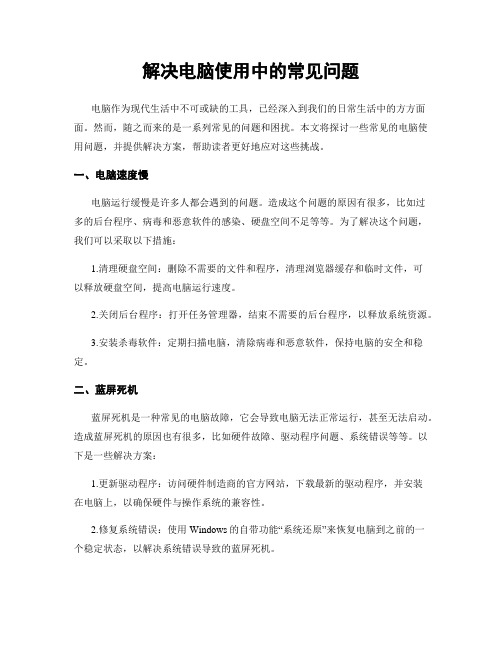
解决电脑使用中的常见问题电脑作为现代生活中不可或缺的工具,已经深入到我们的日常生活中的方方面面。
然而,随之而来的是一系列常见的问题和困扰。
本文将探讨一些常见的电脑使用问题,并提供解决方案,帮助读者更好地应对这些挑战。
一、电脑速度慢电脑运行缓慢是许多人都会遇到的问题。
造成这个问题的原因有很多,比如过多的后台程序、病毒和恶意软件的感染、硬盘空间不足等等。
为了解决这个问题,我们可以采取以下措施:1.清理硬盘空间:删除不需要的文件和程序,清理浏览器缓存和临时文件,可以释放硬盘空间,提高电脑运行速度。
2.关闭后台程序:打开任务管理器,结束不需要的后台程序,以释放系统资源。
3.安装杀毒软件:定期扫描电脑,清除病毒和恶意软件,保持电脑的安全和稳定。
二、蓝屏死机蓝屏死机是一种常见的电脑故障,它会导致电脑无法正常运行,甚至无法启动。
造成蓝屏死机的原因也有很多,比如硬件故障、驱动程序问题、系统错误等等。
以下是一些解决方案:1.更新驱动程序:访问硬件制造商的官方网站,下载最新的驱动程序,并安装在电脑上,以确保硬件与操作系统的兼容性。
2.修复系统错误:使用Windows的自带功能“系统还原”来恢复电脑到之前的一个稳定状态,以解决系统错误导致的蓝屏死机。
3.检查硬件故障:如果以上方法无效,可能是硬件故障导致的蓝屏死机。
可以联系专业的维修人员进行检修和修复。
三、无法连接无线网络无法连接无线网络是许多人在使用电脑时遇到的问题。
以下是一些可能的解决方案:1.检查无线网络设置:确保无线网络已经打开,并且连接到正确的网络。
2.重启路由器和电脑:有时候,重启路由器和电脑可以解决无法连接无线网络的问题。
3.检查密码和安全设置:确保输入正确的密码和其他安全设置,以确保可以连接到无线网络。
四、文件丢失或损坏文件丢失或损坏是许多人都会遇到的问题,不论是因为误删除、病毒感染还是其他原因。
以下是一些解决方案:1.使用文件恢复软件:可以使用一些专业的文件恢复软件来尝试恢复丢失的文件。
电脑使用中常见问题解决方案
电脑已经成为我们日常生活中不可或缺的工具,但是在使用过程中,我们难免
会遇到一些问题。
下面,我将介绍一些常见的电脑使用问题以及解决方案,希望能对大家有所帮助。
一、电脑开机变慢
电脑开机变慢是一个常见的问题,可能是由于系统启动项过多或是电脑内存不
足所导致。
解决这个问题的方法有以下几种:
1.清理启动项:在桌面的任务栏中按下Ctrl+Shift+Esc组合键打开任务管理器,点击“启动”选项卡,禁用一些不必要的启动项,可以减少开机时的负担。
2.升级内存:如果电脑内存不足,可以考虑增加内存条,这样可以提高电脑的
运行速度。
3.优化系统:使用系统自带的优化工具,如Windows系统的磁盘清理和碎片整理,可以提高电脑的性能。
二、电脑频繁死机或蓝屏
电脑频繁死机或蓝屏是一个令人头疼的问题,可能是由于硬件故障、驱动程序
问题或是系统崩溃所导致。
解决这个问题的方法有以下几种:
1.检查硬件:首先,检查电脑的硬件是否正常工作,例如内存条是否插好、硬
盘是否有损坏等。
如果发现硬件故障,及时更换或修复。
2.更新驱动程序:有时候,电脑的驱动程序过时或不兼容会导致系统崩溃。
可
以通过访问硬件厂商的官方网站,下载最新的驱动程序进行更新。
3.系统修复:如果以上方法都无效,可以尝试使用系统自带的修复工具,如Windows系统的系统还原或重装系统,来解决问题。
三、电脑病毒感染
电脑病毒感染是一个常见的问题,会导致电脑运行缓慢、文件丢失等问题。
解
决这个问题的方法有以下几种:
1.安装杀毒软件:首先,安装一款可靠的杀毒软件,并及时更新病毒库。
定期
进行全盘扫描,清除电脑中的病毒。
2.不随便点击链接:在上网过程中,不要随便点击不明来源的链接,以免误入
病毒陷阱。
3.备份重要文件:定期备份重要文件,以防病毒感染导致文件丢失。
四、电脑无法上网
电脑无法上网是一个常见的问题,可能是由于网络设置错误或是网络驱动程序
问题所导致。
解决这个问题的方法有以下几种:
1.检查网络连接:首先,检查电脑是否连接到正确的无线网络或有线网络。
可
以尝试重新连接或更换网络设备。
2.重启路由器:有时候,路由器出现故障会导致电脑无法上网。
可以尝试重启
路由器,重新建立网络连接。
3.更新网络驱动程序:如果电脑的网络驱动程序过时或不兼容,可能会导致无
法上网。
可以通过访问电脑厂商的官方网站,下载最新的网络驱动程序进行更新。
总结:以上所述是一些常见的电脑使用问题及解决方案。
当遇到这些问题时,
我们可以根据具体情况采取相应的解决方法。
同时,定期维护电脑、备份重要文件也是保持电脑正常运行的重要措施。
希望以上内容能对大家在电脑使用中有所帮助。